添加论文参考文献尾注(方括号)的捷径
- 格式:doc
- 大小:30.50 KB
- 文档页数:3
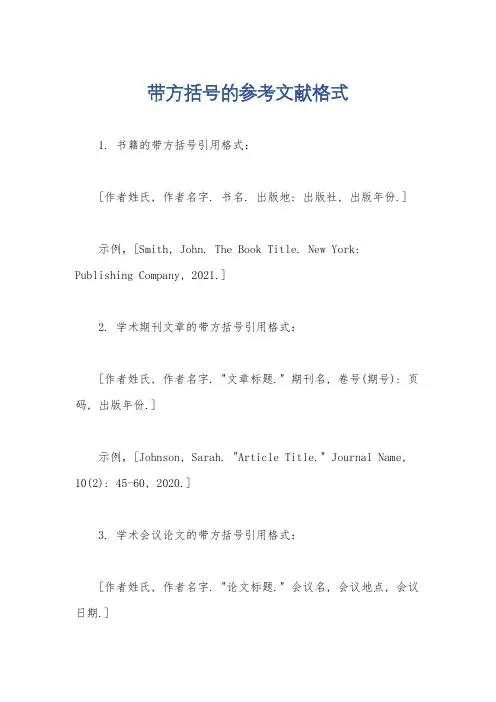
带方括号的参考文献格式
1. 书籍的带方括号引用格式:
[作者姓氏, 作者名字. 书名. 出版地: 出版社, 出版年份.]
示例,[Smith, John. The Book Title. New York: Publishing Company, 2021.]
2. 学术期刊文章的带方括号引用格式:
[作者姓氏, 作者名字. "文章标题." 期刊名, 卷号(期号): 页码, 出版年份.]
示例,[Johnson, Sarah. "Article Title." Journal Name, 10(2): 45-60, 2020.]
3. 学术会议论文的带方括号引用格式:
[作者姓氏, 作者名字. "论文标题." 会议名, 会议地点, 会议日期.]
示例,[Brown, David. "Paper Title." Conference Name, Conference Location, Conference Date.]
4. 网络资源的带方括号引用格式:
[作者/组织名字. "文章标题." 网站名, 发布日期或访问日期. URL.]
示例,[World Health Organization. "COVID-19 Guidelines." WHO, Accessed on March 15, 2022. URL]
请注意,以上示例仅为了展示带方括号的参考文献格式,实际应用时应根据具体情况填写相应的信息。
同时,不同学术领域和出版机构可能有一些微小的差异,因此在撰写学术论文时,最好参考所在领域或期刊的具体要求。
希望这些信息能对你有帮助!。
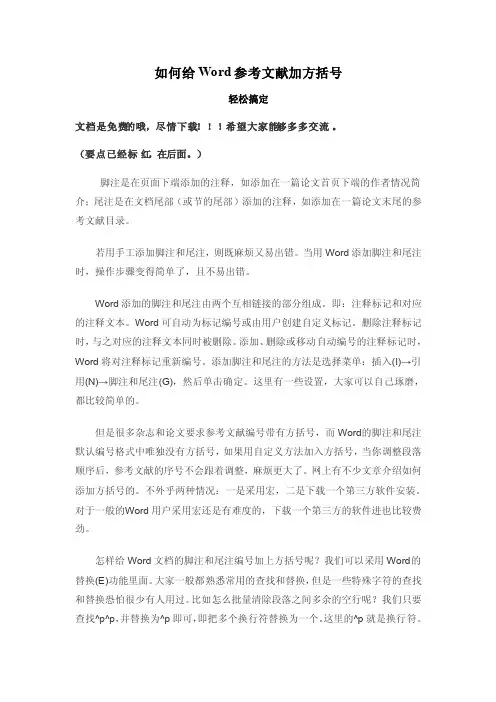
如何给Wor d参考文献加方括号轻松搞定文档是免费的哦,尽情下载希望大家能够多多交流。
(要点已经标红,在后面。
)脚注是在页面下端添加的注释,如添加在一篇论文首页下端的作者情况简介;尾注是在文档尾部(或节的尾部)添加的注释,如添加在一篇论文末尾的参考文献目录。
若用手工添加脚注和尾注,则既麻烦又易出错。
当用Word添加脚注和尾注时,操作步骤变得简单了,且不易出错。
Word添加的脚注和尾注由两个互相链接的部分组成。
即:注释标记和对应的注释文本。
Word可自动为标记编号或由用户创建自定义标记。
删除注释标记时,与之对应的注释文本同时被删除。
添加、删除或移动自动编号的注释标记时,Word将对注释标记重新编号。
添加脚注和尾注的方法是选择菜单:插入(I)→引用(N)→脚注和尾注(G),然后单击确定。
这里有一些设置,大家可以自己琢磨,都比较简单的。
但是很多杂志和论文要求参考文献编号带有方括号,而Word的脚注和尾注默认编号格式中唯独没有方括号,如果用自定义方法加入方括号,当你调整段落顺序后,参考文献的序号不会跟着调整,麻烦更大了。
网上有不少文章介绍如何添加方括号的。
不外乎两种情况:一是采用宏,二是下载一个第三方软件安装。
对于一般的W ord用户采用宏还是有难度的,下载一个第三方的软件进也比较费劲。
怎样给Wor d文档的脚注和尾注编号加上方括号呢?我们可以采用Word的替换(E)功能里面。
大家一般都熟悉常用的查找和替换,但是一些特殊字符的查找和替换恐怕很少有人用过。
比如怎么批量清除段落之间多余的空行呢?我们只要查找^p^p,并替换为^p即可,即把多个换行符替换为一个。
这里的^p就是换行符。
怎样用替换功能给脚注和尾注编号加方括号呢?我们还是采用默认的1,2,3插入尾注,在做完所有工作后,再用Word的特殊字符将尾注编号格式替换为带方括号格式的[1],[2],[3]即可,当然也可以替换为<>{}【】()等你想要的任何格式。
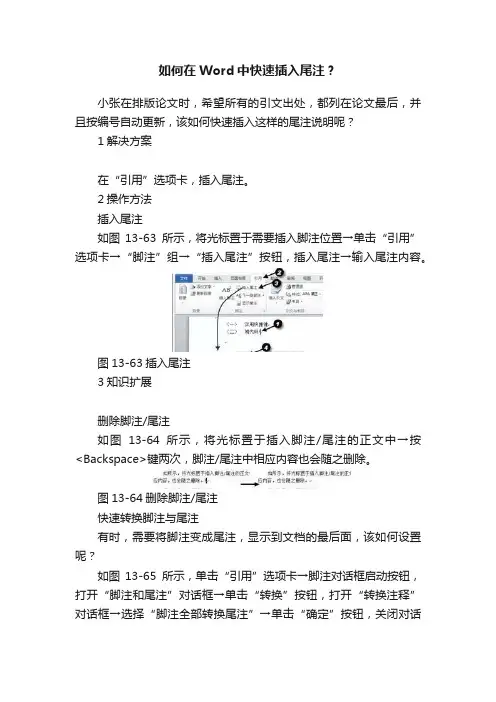
如何在Word中快速插入尾注?小张在排版论文时,希望所有的引文出处,都列在论文最后,并且按编号自动更新,该如何快速插入这样的尾注说明呢?1解决方案在“引用”选项卡,插入尾注。
2操作方法插入尾注如图13-63所示,将光标置于需要插入脚注位置→单击“引用”选项卡→“脚注”组→“插入尾注”按钮,插入尾注→输入尾注内容。
图13-63插入尾注3知识扩展删除脚注/尾注如图13-64所示,将光标置于插入脚注/尾注的正文中→按<Backspace>键两次,脚注/尾注中相应内容也会随之删除。
图13-64删除脚注/尾注快速转换脚注与尾注有时,需要将脚注变成尾注,显示到文档的最后面,该如何设置呢?如图13-65所示,单击“引用”选项卡→脚注对话框启动按钮,打开“脚注和尾注”对话框→单击“转换”按钮,打开“转换注释”对话框→选择“脚注全部转换尾注”→单击“确定”按钮,关闭对话框。
图13-65脚注与尾注快速转换改变脚注/尾注的位置脚注可以选择放置于页面底端或者文字下方,尾注可以选择放置于文档结尾或节的结尾,如何改变脚注或尾注的位置呢?如图13-66所示,单击“引用”选项卡→脚注对话框启动按钮,打开“脚注和尾注”对话框→选择“脚注”→单击“脚注”后下拉菜单,选择“文字下方”→单击“应用”,将设置应用到文档中。
图13-66改变脚注/尾注位置还可以设置将更改应用于整篇文档或本节。
改变脚注/尾注的编号形式脚注与尾注的编号形式可以是“1,2,3”,也可以是“a,b,c”,如何改变脚注或尾注的编号形式呢?如图13-67所示,单击“引用”选项卡→脚注对话框启动按钮,打开“脚注和尾注”对话框→选择“尾注”→在格式组,设置编号格式,起始编号,编号连续或者每节重新开始等→单击“应用”,将设置应用到文档中。
图13-67改变脚注/尾注编号格式。
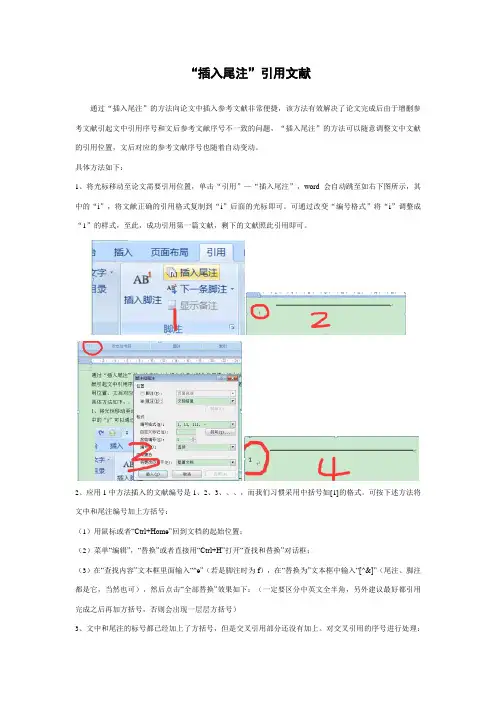
“插入尾注”引用文献通过“插入尾注”的方法向论文中插入参考文献非常便捷,该方法有效解决了论文完成后由于增删参考文献引起文中引用序号和文后参考文献序号不一致的问题,“插入尾注”的方法可以随意调整文中文献的引用位置,文后对应的参考文献序号也随着自动变动。
具体方法如下:1、将光标移动至论文需要引用位置,单击“引用”—“插入尾注”,word会自动跳至如右下图所示,其中的“i”,将文献正确的引用格式复制到“i”后面的光标即可。
可通过改变“编号格式”将“i”调整成“1”的样式,至此,成功引用第一篇文献,剩下的文献照此引用即可。
2、应用1中方法插入的文献编号是1、2、3、、、,而我们习惯采用中括号如[1]的格式。
可按下述方法将文中和尾注编号加上方括号:(1)用鼠标或者“Ctrl+Home”回到文档的起始位置;(2)菜单“编辑”,“替换”或者直接用“Ctrl+H”打开“查找和替换”对话框;(3)在“查找内容”文本框里面输入“^e”(若是脚注时为f),在“替换为”文本框中输入“[^&]”(尾注、脚注都是它,当然也可),然后点击“全部替换”效果如下:(一定要区分中英文全半角,另外建议最好都引用完成之后再加方括号,否则会出现一层层方括号)3、文中和尾注的标号都已经加上了方括号,但是交叉引用部分还没有加上。
对交叉引用的序号进行处理:(1)菜单“工具”,“选项”,“视图”选项卡,在“显示”部分点选“域代码”,或者直接使用快捷键“AltF9”显示域代码,可以看见交叉引用的部分已经变成了代码;(2)菜单“编辑”,“替换”或者直接用“Ctrl+H”打开“查找和替换”对话框;(3)在“查找内容”文本框里面输入“^dNOTEREF”,在“替换为”文本框中输入“[^&]”并将光标置于该文本框中,然后点击“高级”按钮,再点击“格式”按钮,在弹出菜单中选择“样式”,接着会打开“查找样式”对话框,选择“尾注引用”样式;(用后需取消才能再次用)(4)完成上述工作后,“查找和替换”对话框的内容变为下图,注意“替换为”文本框下面的“格式”一行;(5)点击“全部替换”,在菜单“工具”,“选项”,“视图”选项卡,在“显示”部分取消选择“域代码”,或者直接使用快捷键“AltF9”取消显示域代码.(6)因为前面按Word的尾注插入参考文献要么在文档的结尾,要么在“节”的结尾,如果参考文献后面还需要有其他内容,就必须进行进一步修改。
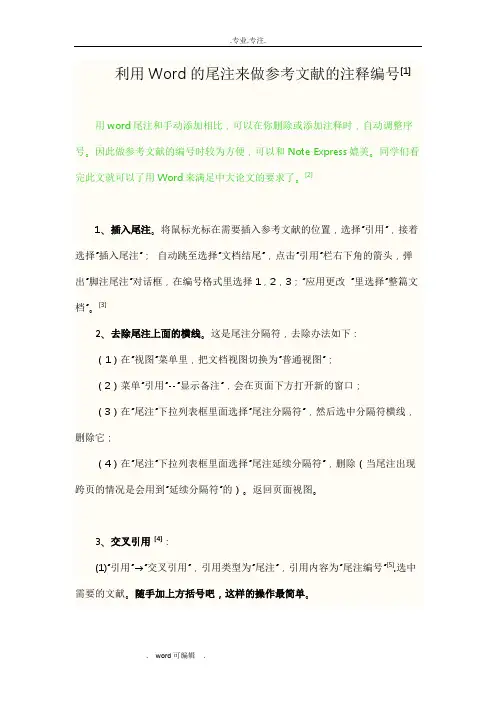
利用Word的尾注来做参考文献的注释编号[1]用word尾注和手动添加相比,可以在你删除或添加注释时,自动调整序号。
因此做参考文献的编号时较为方便,可以和Note Express媲美。
同学们看完此文就可以了用Word来满足中大论文的要求了。
[2]1、插入尾注。
将鼠标光标在需要插入参考文献的位置,选择“引用”,接着选择“插入尾注”;自动跳至选择“文档结尾”,点击“引用”栏右下角的箭头,弹出“脚注尾注”对话框,在编号格式里选择1,2,3;“应用更改”里选择“整篇文档”。
[3]2、去除尾注上面的横线。
这是尾注分隔符,去除办法如下:(1)在“视图”菜单里,把文档视图切换为“普通视图”;(2)菜单“引用”--“显示备注”,会在页面下方打开新的窗口;(3)在“尾注”下拉列表框里面选择“尾注分隔符”,然后选中分隔符横线,删除它;(4)在“尾注”下拉列表框里面选择“尾注延续分隔符”,删除(当尾注出现跨页的情况是会用到“延续分隔符”的)。
返回页面视图。
3、交叉引用[4]:(1)“引用”→“交叉引用”,引用类型为“尾注”,引用内容为“尾注编号”[5],选中需要的文献。
随手加上方括号吧,这样的操作最简单。
(2)此时方括号和交叉引用部分编号不在字的右上角,而在字的旁边。
选其它的尾注,用格式刷把“方括号和交叉引用的编号”刷成和其他尾注一样的格式--即文字的右上角[4](一定要用格式刷刷“其他的尾注”,不要用X2,否则会日后自动更新时交叉引用的编号会发胖)[6]。
(2)若你后来又在前面的文档中插入新的尾注,这时后继的尾注会自动更新编号,但“交叉引用”不会自动更新(只是个链接而已)[4]。
为此可以按“ctrl+A”选择所有内容后,按“F9”键就可以完成手动更新。
[6]4、将文中和尾注的编号加上方括号:这时候除了交叉引用的部分手动加了方括号外,其余的应用编号还裸着呢。
(1)用鼠标或者“Ctrl+Home”回到文档的起始位置;(2)用“Ctrl+H”打开“查找和替换”对话框;(3)在“查找内容”文本框里面输入“^e”(若是脚注时为“^f ”),在“替换为”文本框中输入“[^&]”,然后点击“全部替换”(建议最好都引用完成之后再加方括号,否则会出现几层方括号;如果论文修改时,新增加了尾注。
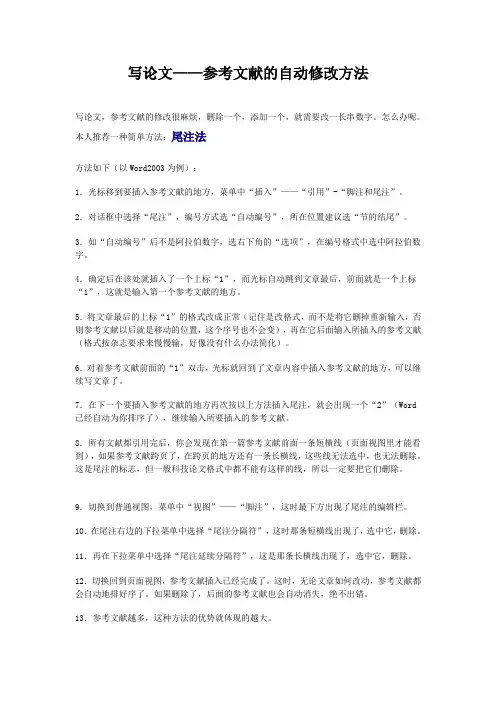
写论文——参考文献的自动修改方法写论文,参考文献的修改很麻烦,删除一个,添加一个,就需要改一长串数字。
怎么办呢。
本人推荐一种简单方法:尾注法方法如下(以Word2003为例):1.光标移到要插入参考文献的地方,菜单中“插入”——“引用”-“脚注和尾注”。
2.对话框中选择“尾注”,编号方式选“自动编号”,所在位置建议选“节的结尾”。
3.如“自动编号”后不是阿拉伯数字,选右下角的“选项”,在编号格式中选中阿拉伯数字。
4.确定后在该处就插入了一个上标“1”,而光标自动跳到文章最后,前面就是一个上标“1”,这就是输入第一个参考文献的地方。
5.将文章最后的上标“1”的格式改成正常(记住是改格式,而不是将它删掉重新输入,否则参考文献以后就是移动的位置,这个序号也不会变),再在它后面输入所插入的参考文献(格式按杂志要求来慢慢输,好像没有什么办法简化)。
6.对着参考文献前面的“1”双击,光标就回到了文章内容中插入参考文献的地方,可以继续写文章了。
7.在下一个要插入参考文献的地方再次按以上方法插入尾注,就会出现一个“2”(Word 已经自动为你排序了),继续输入所要插入的参考文献。
8.所有文献都引用完后,你会发现在第一篇参考文献前面一条短横线(页面视图里才能看到),如果参考文献跨页了,在跨页的地方还有一条长横线,这些线无法选中,也无法删除。
这是尾注的标志,但一般科技论文格式中都不能有这样的线,所以一定要把它们删除。
9.切换到普通视图,菜单中“视图”——“脚注”,这时最下方出现了尾注的编辑栏。
10.在尾注右边的下拉菜单中选择“尾注分隔符”,这时那条短横线出现了,选中它,删除。
11.再在下拉菜单中选择“尾注延续分隔符”,这是那条长横线出现了,选中它,删除。
12.切换回到页面视图,参考文献插入已经完成了。
这时,无论文章如何改动,参考文献都会自动地排好序了。
如果删除了,后面的参考文献也会自动消失,绝不出错。
13.参考文献越多,这种方法的优势就体现的越大。
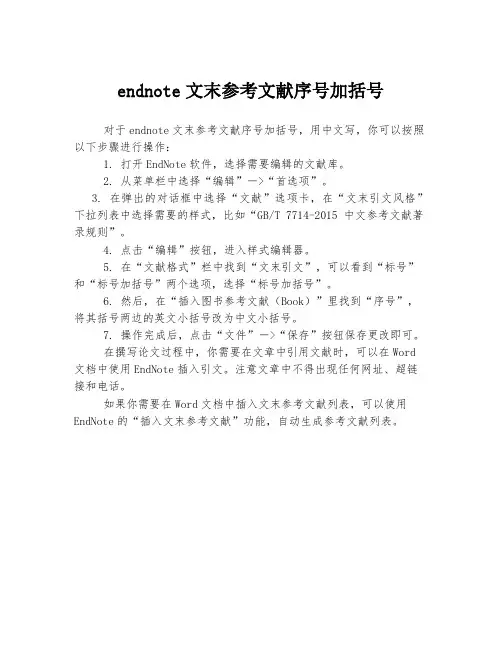
endnote文末参考文献序号加括号
对于endnote文末参考文献序号加括号,用中文写,你可以按照以下步骤进行操作:
1. 打开EndNote软件,选择需要编辑的文献库。
2. 从菜单栏中选择“编辑”―>“首选项”。
3. 在弹出的对话框中选择“文献”选项卡,在“文末引文风格”下拉列表中选择需要的样式,比如“GB/T 7714-2015 中文参考文献著录规则”。
4. 点击“编辑”按钮,进入样式编辑器。
5. 在“文献格式”栏中找到“文末引文”,可以看到“标号”和“标号加括号”两个选项,选择“标号加括号”。
6. 然后,在“插入图书参考文献(Book)”里找到“序号”,将其括号两边的英文小括号改为中文小括号。
7. 操作完成后,点击“文件”―>“保存”按钮保存更改即可。
在撰写论文过程中,你需要在文章中引用文献时,可以在Word 文档中使用EndNote插入引文。
注意文章中不得出现任何网址、超链接和电话。
如果你需要在Word文档中插入文末参考文献列表,可以使用EndNote的“插入文末参考文献”功能,自动生成参考文献列表。
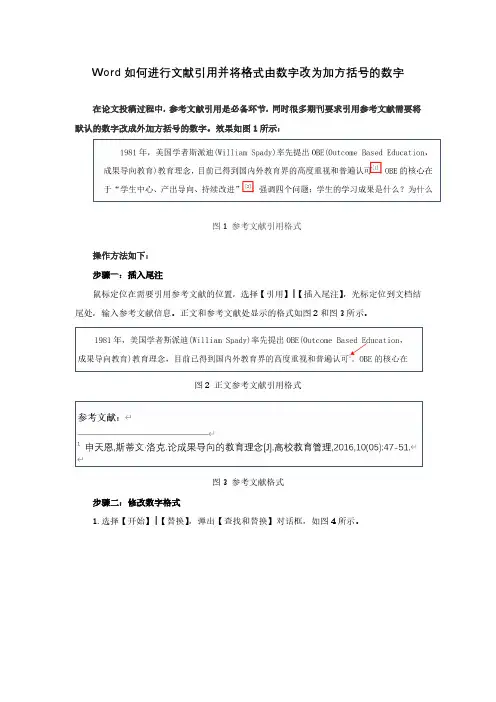
Word如何进行文献引用并将格式由数字改为加方括号的数字
图1 参考文献引用格式
操作方法如下:
步骤一:插入尾注
鼠标定位在需要引用参考文献的位置,选择【引用】|【插入尾注】,光标定位到文档结尾处,输入参考文献信息。
正文和参考文献处显示的格式如图2和图3所示。
图2 正文参考文献引用格式
图3 参考文献格式
步骤二:修改数字格式
1.选择【开始】|【替换】,弹出【查找和替换】对话框,如图4所示。
图4 查找和替换对话框
2.光标定位在【查找内容】右侧的输入框中,点击展开【更多】,选择【特殊格式】中的【尾注标记】,如图5所示,【查找内容】右侧框显示内容如图6所示。
图5 选择尾注标记
3.光标定位在【替换为】右侧的输入框中,输入内容“[^&]”,如图7所示。
最后选择【替换】或【全部替换】即可。
正文中的参考文献引用格式修改为加方括号的数字。
4.光标定位到参考文献序号处,手动将上标形式的序号删除,改为带方括号的数字序号。
如图8所示,到此完成操作。
图8 参考文献数字序号格式。
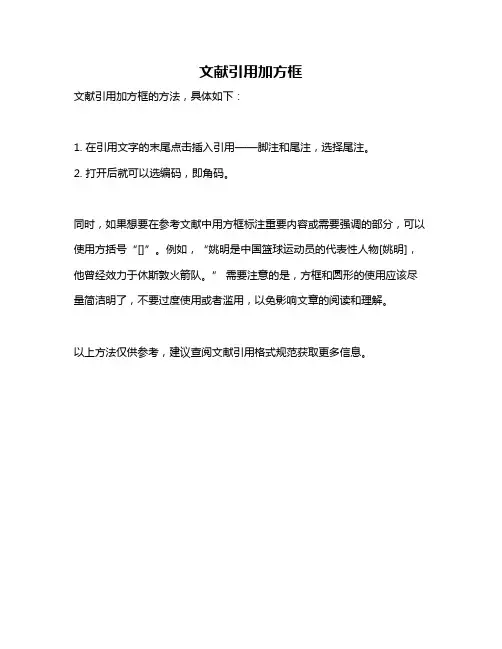
文献引用加方框
文献引用加方框的方法,具体如下:
1. 在引用文字的末尾点击插入引用——脚注和尾注,选择尾注。
2. 打开后就可以选编码,即角码。
同时,如果想要在参考文献中用方框标注重要内容或需要强调的部分,可以使用方括号“[]”。
例如,“姚明是中国篮球运动员的代表性人物[姚明],他曾经效力于休斯敦火箭队。
” 需要注意的是,方框和圆形的使用应该尽量简洁明了,不要过度使用或者滥用,以免影响文章的阅读和理解。
以上方法仅供参考,建议查阅文献引用格式规范获取更多信息。
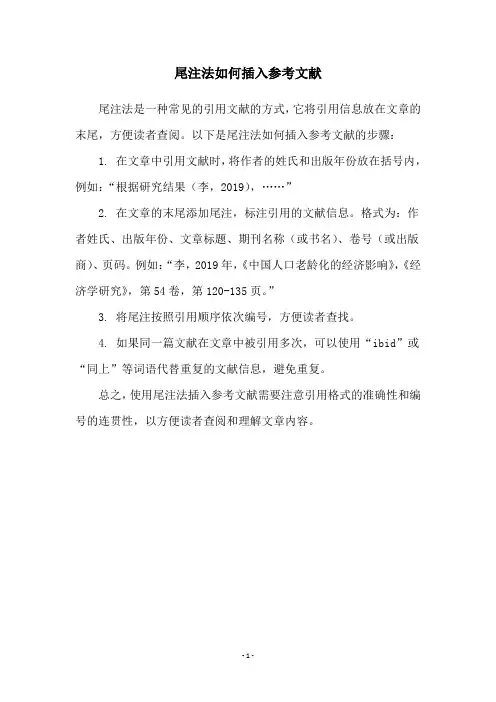
尾注法如何插入参考文献
尾注法是一种常见的引用文献的方式,它将引用信息放在文章的末尾,方便读者查阅。
以下是尾注法如何插入参考文献的步骤:
1. 在文章中引用文献时,将作者的姓氏和出版年份放在括号内,例如:“根据研究结果(李,2019),……”
2. 在文章的末尾添加尾注,标注引用的文献信息。
格式为:作者姓氏、出版年份、文章标题、期刊名称(或书名)、卷号(或出版商)、页码。
例如:“李,2019年,《中国人口老龄化的经济影响》,《经济学研究》,第54卷,第120-135页。
”
3. 将尾注按照引用顺序依次编号,方便读者查找。
4. 如果同一篇文献在文章中被引用多次,可以使用“ibid”或“同上”等词语代替重复的文献信息,避免重复。
总之,使用尾注法插入参考文献需要注意引用格式的准确性和编号的连贯性,以方便读者查阅和理解文章内容。
- 1 -。
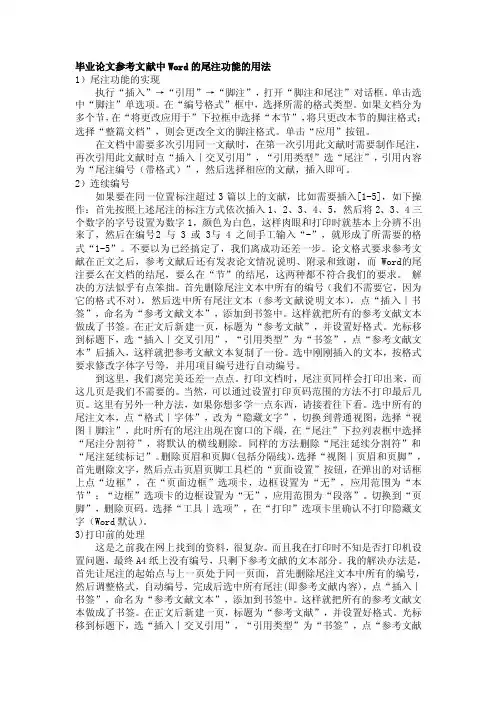
毕业论文参考文献中Wo rd的尾注功能的用法1)尾注功能的实现执行“插入”→“引用”→“脚注”,打开“脚注和尾注”对话框。
单击选中“脚注”单选项。
在“编号格式”框中,选择所需的格式类型。
如果文档分为多个节,在“将更改应用于”下拉框中选择“本节”,将只更改本节的脚注格式;选择“整篇文档”,则会更改全文的脚注格式。
单击“应用”按钮。
在文档中需要多次引用同一文献时,在第一次引用此文献时需要制作尾注,再次引用此文献时点“插入|交叉引用”,“引用类型”选“尾注”,引用内容为“尾注编号(带格式)”,然后选择相应的文献,插入即可。
2)连续编号如果要在同一位置标注超过3篇以上的文献,比如需要插入[1-5],如下操作:首先按照上述尾注的标注方式依次插入1、2、3、4、5,然后将2、3、4三个数字的字号设置为数字1,颜色为白色,这样肉眼和打印时就基本上分辨不出来了,然后在编号2与3或3与4之间手工输入“-”,就形成了所需要的格式“1-5”。
不要以为已经搞定了,我们离成功还差一步。
论文格式要求参考文献在正文之后,参考文献后还有发表论文情况说明、附录和致谢,而Word的尾注要么在文档的结尾,要么在“节”的结尾,这两种都不符合我们的要求。
解决的方法似乎有点笨拙。
首先删除尾注文本中所有的编号(我们不需要它,因为它的格式不对),然后选中所有尾注文本(参考文献说明文本),点“插入|书签”,命名为“参考文献文本”,添加到书签中。
这样就把所有的参考文献文本做成了书签。
在正文后新建一页,标题为“参考文献”,并设置好格式。
光标移到标题下,选“插入|交叉引用”,“引用类型”为“书签”,点“参考文献文本”后插入,这样就把参考文献文本复制了一份。
选中刚刚插入的文本,按格式要求修改字体字号等,并用项目编号进行自动编号。
参考文献的方框
在Word中为参考文献添加方框,可以按照以下步骤进行:
1. 打开Word文档,找到参考文献位置,选中所有已经编写好的文献(每条文献为一个段落,用回车符隔开)。
2. 进入“开始”选项卡,点击“编号”旁边的箭头。
3. 打开“编号”菜单后,点击“定义新编号格式”。
4. 打开“编号”窗口后,在“编号格式”中输入“[1]”,这两个方括号符号在键盘P键的右边,在英文输入状态下按这两个键即可输入。
5. 点击确定按钮。
这时就可以为选中的参考文献批量添加该格式的编号。
以上方法仅供参考,如仍无法操作,建议咨询专业人士或查阅相关论坛教学视频。
毕业论文尾注怎么加引言:在撰写毕业论文时,为了增强文献引用的准确性和可信度,我们经常需要在论文的末尾添加尾注。
尾注是一种用于引用、注释和补充说明文中的某处内容的标记或编号。
本文将重点介绍毕业论文尾注的加入方法,并提供一些实用的技巧和指南。
一、什么是尾注?尾注是在文末结尾处加入的一种标注形式,用于解释、引证和注释正文中提到的内容。
尾注通常由一个数字、符号或字母指示,并与正文中的相应引文或注释关联。
通过使用尾注,读者可以方便地查看补充信息,进一步了解论文的相关内容。
二、尾注的格式在撰写毕业论文时,我们应该按照所采用的引用格式要求来格式化尾注。
常见的引用格式包括APA、MLA、Chicago等。
这些格式对于尾注的样式、标点符号和顺序等都有详细规定。
在使用尾注之前,建议阅读并深入了解所采用引用格式的要求。
以下是一些常见的尾注样式示例:1. APA格式在APA格式中,尾注通常采用下标的形式,以数字进行标记。
将尾注编号放置在引用或注释后面的句号之后,且要放在相应段落的末尾。
示例:...这一观点认为人类的进展是不可避免的^1^。
2. MLA格式MLA格式中尾注的样式与APA格式有所不同。
MLA格式鼓励使用脚注而非尾注,并将尾注编号标记为上标,放置在相应段落的末尾。
与APA格式不同的是,MLA格式尾注编号后面不加标点符号。
示例:...这一观点认为人类的进展是不可避免的¹。
3. Chicago格式Chicago格式的尾注可通过数字或符号进行标记,并放置在逗号或句号之后的上方。
与APA和MLA格式不同的是,Chicago格式的尾注在编号后需要加上逗号或句号。
示例:...这一观点认为人类的进展是不可避免的^[1]^。
三、加入尾注的步骤1. 阅读并了解所采用引用格式的要求:在开始加入尾注之前,您应该详细阅读并了解所采用引用格式的规定,以确保尾注的样式和格式符合要求。
2. 在合适的位置插入尾注:在撰写正文过程中,当需要加入尾注时,在句子或段落的末尾选择合适的位置。
我这两天,为了论文,快废寝忘食新方法~~关键最后面的问题哦1.光标移到要插入参考文献的地方,菜单中“插入”——“脚注和尾注”。
2.对话框中选择“尾注”,编号方式选“自动编号”,所在位置建议选“节的结尾”。
3.如“自动编号”后不是阿拉伯数字,选右下角的“选项”,在编号格式中选中阿拉伯数字。
4.确定后在该处就插入了一个上标“1”,而光标自动跳到文章最后,前面就是一个上标“1”,这就是输入第一个参考文献的地方。
5.将文章最后的上标“1”的格式改成正常(记住是改格式,而不是将它删掉重新输入,否则参考文献以后就是移动的位置,这个序号也不会变),再在它后面输入所插入的参考文献(格式按杂志要求来慢慢输,好像没有什么办法简化)。
6.对着参考文献前面的“1”双击,光标就回到了文章内容中插入参考文献的地方,可以继续写文章了。
7.在下一个要插入参考文献的地方再次按以上方法插入尾注,就会出现一个“2”(Word已经自动为你排序了),继续输入所要插入的参考文献。
8.所有文献都引用完后,你会发现在第一篇参考文献前面一条短横线(页面视图里才能看到),如果参考文献跨页了,在跨页的地方还有一条长横线,这些线无法选中,也无法删除。
这是尾注的标志,但一般科技论文格式中都不能有这样的线,所以一定要把它们删除。
页脚内容19.切换到普通视图,菜单中“视图”——“脚注”,这时最下方出现了尾注的编辑栏。
(word2007为ctrl+alt+D)10.在尾注右边的下拉菜单中选择“尾注分隔符”,这时那条短横线出现了,选中它,删除。
11.再在下拉菜单中选择“尾注延续分隔符”,这是那条长横线出现了,选中它,删除。
12.切换回到页面视图,参考文献插入已经完成了。
这时,无论文章如何改动,参考文献都会自动地排好序了。
如果删除了,后面的参考文献也会自动消失,绝不出错。
13.参考文献越多,这种方法的优势就体现的越大。
在写毕业论文的时候,我就是用这个方法分节插入参考文献的,具爽!如果同一个参考文献两处被引用,只能在前一个引用的地方插入尾注,不能同时都插入。
word尾注实现毕业论文参考文献编号及加方括号方法2009-05-22 12:07写论文时,参考文献的引用是一件很麻烦的事,每个杂志要求的文献格式是不一样的,包括在文章中插入的方法和在文章后面排列的格式和顺序等都不同。
根据排列顺序,主要分为两种:一是按插入顺序排序,二是按作者的姓名排序。
如果是按作者姓名排序,文章内容如果要改动(包括移动、插入或删除),对参考文献在最后的排序影响不大,编号也好改。
但如果是按插入顺序排序(国内的绝大部分杂志和国外的许多杂志都是这样的),则文章如有改动,参考文献的增删和重新排序的工作就会变得很烦琐,而且容易出错。
有的编辑对这方面的要求很严格,把参考文献的格式作为笔者是否认真的一个重要衡量标准。
所以,参考文献是我们写论文时不容忽视的一个环节。
有一个很出名的软件Re feren ce manage r是专门用来管理参考文献的,它功能很强大,能对文献进行二次检索、管理,与Word结合还可完成论文中参考文献的插入,相信很多高手都用它解决了参考文献的插入问题。
但这个软件不是免费的(D版的不算),而且对于一些不是很高手的人来说,把RM的功能都开发出来也不是件容易的事。
我对RM就掌握得不是很好,但我发现其实只要简单地用Word中的插入尾注的功能就能很好地解决按插入顺序排序的论文中参考文献的排序问题。
方法如下(以Word2000为例):1.光标移到要插入参考文献的地方,菜单中“插入”——“脚注和尾注”。
2.对话框中选择“尾注”,编号方式选“自动编号”,所在位置建议选“节的结尾”。
3.如“自动编号”后不是阿拉伯数字,选右下角的“选项”,在编号格式中选中阿拉伯数字。
4.确定后在该处就插入了一个上标“1”,而光标自动跳到文章最后,前面就是一个上标“1”,这就是输入第一个参考文献的地方。
写论文,参考文献的修改很麻烦,删除一个,添加一个,就需要改一长串数字。
怎么办呢。
本人推荐一种简单方法:尾注法方法如下(以Word2003为例): 1.光标移到要插入参考文献的地方,菜单中“插入”——“引用”-“脚注和尾注”。
2.对话框中选择“尾注”,编号方式选“自动编号”,所在位置建议选“节的结尾”。
3.如“自动编号”后不是阿拉伯数字,选右下角的“选项”,在编号格式中选中阿拉伯数字。
4.确定后在该处就插入了一个上标“1”,而光标自动跳到文章最后,前面就是一个上标“1”,这就是输入第一个参考文献的地方。
5.将文章最后的上标“1”的格式改成正常(记住是改格式,而不是将它删掉重新输入,否则参考文献以后就是移动的位置,这个序号也不会变),再在它后面输入所插入的参考文献(格式按杂志要求来慢慢输,好像没有什么办法简化)。
6.对着参考文献前面的“1”双击,光标就回到了文章内容中插入参考文献的地方,可以继续写文章了。
7.在下一个要插入参考文献的地方再次按以上方法插入尾注,就会出现一个“2”(Word已经自动为你排序了),继续输入所要插入的参考文献。
8.所有文献都引用完后,你会发现在第一篇参考文献前面一条短横线(页面视图里才能看到),如果参考文献跨页了,在跨页的地方还有一条长横线,这些线无法选中,也无法删除。
这是尾注的标志,但一般科技论文格式中都不能有这样的线,所以一定要把它们删除。
9.切换到普通视图,菜单中“视图”——“脚注”,这时最下方出现了尾注的编辑栏。
10.在尾注右边的下拉菜单中选择“尾注分隔符”,这时那条短横线出现了,选中它,删除。
11.再在下拉菜单中选择“尾注延续分隔符”,这是那条长横线出现了,选中它,删除。
12.切换回到页面视图,参考文献插入已经完成了。
这时,无论文章如何改动,参考文献都会自动地排好序了。
如果删除了,后面的参考文献也会自动消失,绝不出错。
13.参考文献越多,这种方法的优势就体现的越大。
添加论文尾注(方括号)的技巧
论文的尾注、脚注怎么搞?硕士、博士还有各种投稿的论文都要求方括号“[ ]”形式,操作起来很麻烦,具体怎么操作请看下一段文字。
我提供一个捷径,我现在把这个脚注做好放在这篇文档里,比如我的微博[1]看到了吧,直接把文档下载下来,然后复制粘贴就可以用了,还可以自动标号,很好用的哦!
操作原理:
脚注是在页面下端添加的注释,如添加在一篇论文首页下端的作者情况简介;尾注是在文档尾部(或节的尾部)添加的注释,如添加在一篇论文末尾的参考文献目录。
若用手工添加脚注和尾注,则既麻烦又易出错。
当用Word添加脚注和尾注时,操作步骤变得简单了,且不易出错。
Word添加的脚注和尾注由两个互相链接的部分组成。
即:注释标记和对应的注释文本。
Word可自动为标记编号或由用户创建自定义标记。
删除注释标记时,与之对应的注释文本同时被删除。
添加、删除或移动自动编号的注释标记时,Word将对注释标记重新编号。
添加脚注和尾注的方法是选择菜单:插入(I)→引用(N)→脚注和尾注(G),然后单击确定。
这里有一些设置,大家可以自己琢磨,都比较简单的。
[1]杨逍的微博:/shawyoung888
但是很多杂志和论文要求参考文献编号带有方括号,而Word的脚注和尾注默认编号格式中唯独没有方括号,如果用自定义方法加入方括号,当你调整段落顺序后,参考文献的序号不会跟着调整,麻烦更大了。
网上有不少文章介绍如何添加方括号的。
不外乎两种情况:一是采用宏,二是下载一个第三方软件安装。
对于一般的Word用户采用宏还是有难度的,下载一个第三方的软件进也比较费劲。
怎样给Word文档的脚注和尾注编号加上方括号呢?我们可以采用Word的替换(E)功能里面。
大家一般都熟悉常用的查找和替换,但是一些特殊字符的查找和替换恐怕很少有人用过。
比如怎么批量清除段落之间多余的空行呢?我们只要查找^p^p,并替换为^p即可,即把多个换行符替换为一个。
这里的^p就是换行符。
怎样用替换功能给脚注和尾注编号加方括号呢?我们还是采用默认的1,2,3插入尾注,在做完所有工作后,再用Word的特殊字符将尾注编号格式替换为带方括号格式的[1],[2],[3]即可,当然也可以替换为<>{}【】()等你想要的任何格式。
具体操作办法如下:如果用了尾注就查找尾注标记^e,然后全部替换为[^&]即可;如果用了脚注就查找脚注标记^f,再全部替换为[^&]便可以了。
或许你记不住这么复杂的特殊字符书写法,可以在“替换(P)”对话框中点开“高级”选项,在“特殊字符(E)”中进行选择,这样就更加方便了。
杨逍精品
微博:/shawyoung888。